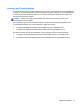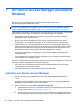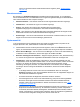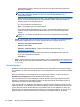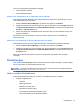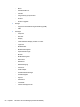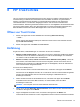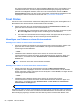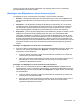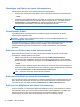HP Client Security introduction
der Vertrauenskreis Einladungen an alle ausgewählten Mitglieder. Wenn eine Einladung nicht
versendet werden kann, wird eine entsprechende Benachrichtigung angezeigt. Sie können
jederzeit erneut Mitglieder einladen, indem Sie in der Vertrauenskreis-Ansicht auf Meine
Vertrauenskreise klicken und dann auf den gewünschten Vertrauenskreis doppelklicken oder
doppeltippen. Weitere Informationen finden Sie unter
„Trust Circles“ auf Seite 52.
Trust Circles
Sie können einen Vertrauenskreis während der anfänglichen Einrichtung nach der Eingabe Ihrer E-
Mail-Adresse oder danach über die Vertrauenskreis-Ansicht erstellen:
▲
Klicken oder tippen Sie in der Vertrauenskreis-Ansicht auf Vertrauenskreis erstellen, und
geben Sie dann einen Namen für den Vertrauenskreis ein.
●
Um Mitglieder zum Vertrauenskreis hinzuzufügen, klicken oder tippen Sie auf das Symbol
M+ neben Mitglieder und folgen Sie den Anweisungen auf dem Bildschirm.
●
Um Ordner zum Vertrauenskreis hinzuzufügen, klicken oder tippen Sie auf das Symbol +
neben Ordner und folgen Sie den Anweisungen auf dem Bildschirm.
Hinzufügen von Ordnern zu einem Vertrauenskreis
Hinzufügen von Ordnern zu einem neuen Vertrauenskreis:
●
Sie können während der Erstellung eines Vertrauenskreises Ordner hinzufügen. Klicken oder
tippen Sie dazu auf das Symbol + neben Ordner, und folgen Sie anschließend den
Anweisungen auf dem Bildschirm.
– ODER –
●
Identifizieren Sie in Windows Explorer einen Ordner, der zurzeit nicht Teil eines
Vertrauenskreises ist, klicken Sie mit der rechten Maustaste auf den Order bzw. tippen und
halten Sie ihn, und wählen Sie dann Vertrauenskreis und Vertrauenskreis von Ordner
erstellen aus.
TIPP: Sie können einen oder mehrere Ordner auswählen.
Hinzufügen von Ordnern zu einem vorhandenen Vertrauenskreis:
●
Klicken oder tippen Sie in der Vertrauenskreis-Ansicht auf Meine Vertrauenskreise,
doppelklicken oder doppeltippen Sie auf den vorhandenen Vertrauenskreis, um die aktuellen
Ordner anzuzeigen, klicken oder tippen Sie auf das Symbol + neben Ordner, und folgen Sie den
Anweisungen auf dem Bildschirm.
– ODER –
●
Identifizieren Sie in Windows Explorer einen Ordner, der zurzeit nicht Teil eines
Vertrauenskreises ist, klicken Sie mit der rechten Maustaste auf den Order bzw. tippen und
halten Sie ihn, und wählen Sie dann Vertrauenskreis und Von Ordner zu vorhandenem
Vertrauenskreis hinzufügen aus.
TIPP: Sie können einen oder mehrere Ordner auswählen.
Nachdem ein Ordner zu einem Vertrauenskreis hinzugefügt wurde, werden der Ordner und dessen
Inhalt automatisch von Trust Circles verschlüsselt. Sobald alle Dateien verschlüsselt sind, wird eine
Benachrichtigung angezeigt. Außerdem wird über allen Symbolen verschlüsselter Dateien oder
52 Kapitel 8 HP Trust Circles